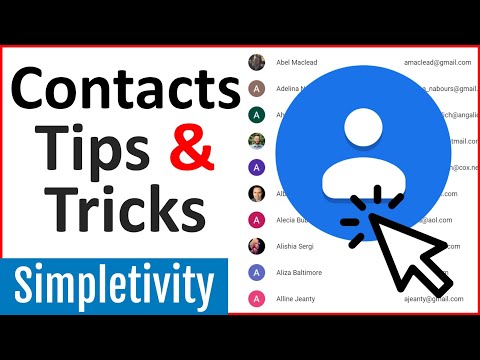ارسال پیام کوتاه (پیام کوتاه) از طریق تلفن همراه یک راه سریع و آسان برای برقراری ارتباط است. هرکسی می تواند به سادگی ارسال ایمیل یا صحبت با تلفن پیام کوتاه را بیاموزد. برای جزئیات بیشتر ، اطلاعات زیر را ببینید.
گام
روش 1 از 3: ارسال پیامک از طریق تلفن هوشمند

مرحله 1. در منوی اصلی "Messages" را انتخاب کنید
در آی فون ، این نماد به شکل یک حباب کلمه کمیک ظاهر می شود. در حالی که در گلکسی سامسونگ و سایر گوشی ها ، نماد تصویر یک پاکت باز است.

مرحله 2. یک پیام جدید ایجاد کنید
در iPhone ، یک نماد مداد در بالای جعبه در گوشه سمت راست بالا ظاهر می شود. برای شروع پیام جدید ، روی این نماد کلیک کنید. در تلفن های دیگر ، "ایجاد پیام جدید" را از منو انتخاب کنید.

مرحله 3. مخاطب را به پیام اضافه کنید
می توانید برای دوستانی که شماره آنها در لیست مخاطبین ذخیره شده است ، و همچنین شماره تلفن همراه جدیدی که اضافه نشده است پیام ارسال کنید. همچنین می توانید به بیش از یک گیرنده پیامک ارسال کنید.
- هنگام تایپ نام شخصی که می خواهید برای او پیامک ارسال کنید ، معمولاً تلفن به طور خودکار نام را در لیست مخاطبین توصیه می کند. می توانید یک یا چند نام را انتخاب کنید و شماره به طور خودکار در ستون گیرنده پیامک ذکر می شود.
- همچنین می توانید نامی را از لیست مخاطبین برای شروع نوشتن پیام انتخاب کنید. پس از کلیک روی نام ، فقط منوی "ارسال پیام" را انتخاب کنید.
- اگر تا به حال به آن شخص پیام داده اید ، وقتی منوی "پیام" را انتخاب می کنید ، مکالمه قبلی باز می شود. پیامی را که می خواهید دوباره با آن ارتباط برقرار کنید انتخاب کنید.

مرحله 4. پیام خود را بنویسید
وقتی انگشت ما قسمت پیام را لمس می کند ، صفحه کلید به خودی خود ظاهر می شود.
- یکی دیگر از گزینه ها این است که می توانید ویژگی میکروفون را برای فعال کردن منوی پیامک با فرمان صوتی انتخاب کنید. پس از فشار دادن نماد ، پیامی را که می خواهید ارسال کنید تا آنجا که ممکن است بیان کنید. تلفن ها نمی توانند علائم نگارشی را اضافه کنند ، اما این ویژگی در صورتی که قادر به تایپ پیام ها نیستید یا تنبل هستید ، م effectiveثر است.
- خطاها را بررسی کنید. اگر پیام را اشتباه تایپ کنید ، برخی از مدل های تلفن به طور خودکار کلمه صحیح را توصیه می کنند. اگر می خواهید از کلمه استفاده کنید ، روی فاصله کلیک کنید و کلمه به طور خودکار اضافه می شود. اگر نمی خواهید از توصیه استفاده کنید ، روی نماد "X" کلیک کنید.

مرحله 5. ارسال پیام
پس از اتمام تایپ پیام ، فقط روی "ارسال" کلیک کنید. اکثر تلفن های همراه مکالمات پیامکی را در قالب کلمات حبابی مانند کمیک ها نمایش می دهند. این امر باعث می شود که بتوانید به مکالمات قبلی خود نگاه کنید.
هنگامی که شخصی در حال تایپ پیام است ، آیفون ها و سایر تلفن های هوشمند هشدار را نشان می دهند. صبر کنید تا پیام برسد ، ممکن است چند ثانیه طول بکشد ، قبل از نوشتن پاسخ ، مکالمه بدون مشکل انجام شود

مرحله 6. در صورت تمایل عکس یا فیلم ارسال کنید
نماد دوربین را در سمت چپ کادر پیام در iPhone انتخاب کنید یا "ارسال تصویر" را در زیر منوی پیام سایر گوشی ها انتخاب کنید. می توانید یک عکس موجود را در آلبوم عکس ارسال کنید یا یک عکس جدید بگیرید. پس از انتخاب ، روی "استفاده" و "ارسال" کلیک کنید.
همچنین می توانید عکس ها را از آلبوم های عکس موجود انتخاب کنید. در منوی گزینه ها "Message" را انتخاب کنید ، سپس مخاطبی را که می خواهید آدرس دهی کنید انتخاب کنید

مرحله 7. تنظیمات پیام را تغییر دهید
برای سهولت و راحتی پیام رسانی ، تنظیمات را با توجه به عادات خود تغییر دهید. به عنوان مثال ، می توانید صدا را به حالت ارتعاشی تغییر دهید یا حتی با آهنگ مورد علاقه خود صدا را تغییر دهید.
همچنین می توانید ویژگی گزارش "پیام ها ارسال شده" را فعال کنید. بنابراین ، هنگامی که گیرنده پیام ، پیامی را که ارسال کرده اید باز کند ، گزارش را دریافت خواهید کرد. اگر آنها در وضعیت رانندگی هستند مفید است. اگر می دانید که پیام را دریافت کرده اند ، نیازی به پاسخ "خوب" ندارند
روش 2 از 3: ارسال پیامک به تلفن های مدل قدیمی

مرحله 1. نماد پیام یا پیامک را در منوی اصلی انتخاب کنید
سپس ، Select یا Enter را فشار دهید.

مرحله 2. منوی "ایجاد پیام جدید" را انتخاب کنید
پس از انتخاب این منو ، یک صفحه خالی به طور خودکار ظاهر می شود.

مرحله 3. شماره مورد نظر را در قسمت گیرنده وارد کنید
می توانید آن را مستقیماً تایپ کنید یا اولین حروف نام گیرنده را تایپ کنید تا انتخاب نامی از دفترچه تلفن ظاهر شود. سپس نام هدف را انتخاب کنید.

مرحله 4. شروع به تایپ پیام با استفاده از صفحه کلید کنید
از آنجا که قالب QWERTY نیست ، می توان از یک کلید برای تایپ بیش از یک حرف یا نماد استفاده کرد. به عنوان مثال ، می توان از عدد "2" برای تایپ شماره 2 ، حروف A ، B و C استفاده کرد.
به عنوان مثال ، اگر می خواهید "Hi" را تایپ کنید ، عدد 4 را دوبار و عدد 4 را سه بار سریع فشار دهید. در صورت وجود خطا ، آن را حذف کرده و از نو شروع کنید

مرحله 5. همچنین می توانید منوی پیش بینی متن را فعال کنید
شما فقط باید یک حرف تایپ کنید و تلفن به طور خودکار یک کلمه را توصیه می کند. اما مطمئن شوید کلمه ای که توصیه می شود با منظور شما مطابقت داشته باشد.
- برای تایپ "سلام" کافیست عدد 4 را دوبار فشار دهید. ویژگی پیش بینی متن آن را پردازش می کند و کلمه "سلام" را توصیه می کند.
- اگر می خواهید منوی پیش بینی فناوری را فعال کنید ، کلید ستاره (*) را فشار دهید یا T9 می گوید.
- اطمینان حاصل کنید که ویژگی T9 توصیه های مناسب برای کلمات را ارائه می دهد. این به این دلیل است که چندین کلمه وجود دارد که از کلیدهای مشابه برای تایپ آنها استفاده می کند ، به عنوان مثال "خوب" ، "خانه" و "رفته" که می توان با استفاده از شماره 4663 تایپ کرد. در برخی از تلفن ها ، برای انتخاب می توان از ستاره استفاده کرد. سایر توصیه های کلمه

مرحله 6. در انتهای هر کلمه با فشار دادن 0 فاصله اضافه کنید
با افزودن فاصله ، ویژگی T9 به طور خودکار غیرفعال می شود

مرحله 7. با فشار دادن عدد 1 نقطه گذاری مورد نیاز را اضافه کنید
یک بار فشار دادن 1 یک علامت را نشان می دهد ، دو بار فشار دادن یک کاما را نشان می دهد. همچنان شماره 1 را فشار دهید تا زمانی که علامت نگارشی مورد نظر خود را پیدا کنید

مرحله 8. برای ارسال پیام ، "ارسال" را در منوی "Options" انتخاب کنید
شماره مقصد را می توان مستقیماً در قسمت گیرنده یا با دسترسی به دفترچه تلفن نوشت
روش 3 از 3: آداب اساسی در ارسال پیامک را درک کنید

مرحله 1. از علامت اختصاری که معمولاً هنگام برقراری ارتباط متناسب با SMS استفاده می شود ، مانند "LOL" و "BRB" استفاده کنید
از مصرف زیاد خودداری کنید تا دچار سردرگمی نشوید. همچنین از علائم نگارشی استفاده کنید تا پیام به وضوح خوانده شود.

مرحله 2. لحن پیام خود را بررسی کنید
زبان نوشتاری را می توان «خشن» خواند. برای این منظور ، کلماتی مانند "لطفا" یا "متشکرم" را اضافه کنید تا لحن پیام مثبت شود.
- "اکنون را بردار" می تواند در مقایسه با "این کار انجام شد و اکنون می توان آن را برداشت. متشکرم!" به عنوان یک پیام بی ادبانه خوانده شود.
- از ارسال اخبار بد از طریق پیام کوتاه خودداری کنید. سعی کنید شخصاً ملاقات و انتقال دهید.

مرحله 3. اگر با ارسال پیامک آشنا نیستید ، یک پاسخ کوتاه مانند "خوب" یا "متشکرم" برای اطلاع فرستنده گاهی اوقات می تواند مفید باشد
در صورت لزوم ، می توانید با تلفن نیز پاسخ دهید.

مرحله 4. ارتباطات حضوری را در اولویت قرار دهید
شرایطی وجود دارد که ارتباط فقط از طریق پیام کوتاه یا تلفن امکان پذیر نیست. هیچ کس نمی خواهد هنگام صرف شام با شخصی که مدام تلفن خود را برای پیامک های جدید چک می کند بنشیند.
در صورت ارسال پیامک در اتاق خاصی مانند کتابخانه یا سینما که نیاز به فضایی آرام دارد ، مطمئن شوید که صدای تلفن همراه شما روی حالت خاموش یا فقط حالت ارتعاش تنظیم شده باشد تا مزاحمتی برای بینندگان دیگر ایجاد نشود

مرحله 5. به اصل مطلب برسید
پیام کوتاه برای ارتباط کوتاه و مختصر استفاده می شود. مکث های زیاد ، طولانی یا پیامی که بسیار کوتاه است را وارد نکنید. به تعقیب بنابراین اگر کسی به پیام "سلام" شما پاسخ نداد تعجب نکنید.
اطلاعات یا س specificالات خاصی را ارسال کنید. به عنوان مثال ، به جای ارسال "هی ، چه خبر؟" ، بهتر است پیام "بیایید سوشی بخوریم!" اگر چت طولانی است ، بهتر است فقط تماس بگیرید
نکات
- انواع مختلفی از تلفن های همراه وجود دارد. دو نوع ویژگی تایپ وجود دارد ، یعنی صفحه کلید لمسی و صفحه کلید با فرمت QWERTY مانند رایانه.
- ویژگی تصحیح خودکار ممکن است در آینده مفید باشد. در صورت فعال بودن ، این ویژگی به طور خودکار کلمه را مطابق با حروف تایپ شده تکمیل می کند. اگرچه گاهی توصیه ها به دلخواه شما گفته نمی شود.
- در برخی از تلفن ها می توان از دکمه "OK" یا "ENTER" برای ارسال پیام استفاده کرد.
- مطمئن شوید که شماره مقصد درست است. اگر معلوم شود پیام شما به شخص اشتباهی ارسال شده است ، بسیار ناخوشایند خواهد بود.
- همچنین می توانید از سایتهای https://www.txt2day.com ، https://www.freetxt.ca یا https://www.onlinetextmessage.com برای ارسال پیامک از رایانه خود استفاده کنید.
- اگر از ویژگی تصحیح خودکار استفاده می کنید ، مطمئن شوید که کلمه توصیه شده صحیح است.
- سعی کنید بفهمید منوی "Select" کجاست و چگونه می توانید به دفترچه تلفن دسترسی پیدا کنید. در صورت مواجه شدن با مشکل به دفترچه راهنما مراجعه کنید.